¿Está buscando una reseña / valoración de PublishPress que le ayude a decidir si es la herramienta de publicación adecuada para usted?
PublishPress es una solución completa de 10 plugins premium cuyo objetivo es agilizar cada paso del proceso editorial. Pueden ayudarle a crear un calendario de contenidos, gestionar múltiples autores, programar actualizaciones de entradas, crear estados de blog personalizados y mucho más.
En esta reseña / valoración de PublishPress, echaremos un vistazo más de cerca a este popular kit de herramientas de publicación, para ver si es adecuado para su sitio web WordPress.
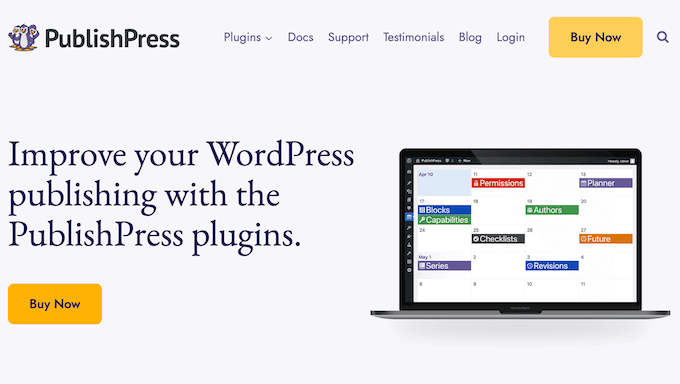
Reseña / valoración de PublishPress: ¿Por qué usarlo en WordPress?
PublishPress es una popular solución completa de publicación diseñada para mejorar el flujo de trabajo editorial de su blog. Abarca todo el proceso, desde la planificación del contenido hasta la actualización de blogs publicados anteriormente.
Con esta solución completa, puede añadir calendarios editoriales y perfiles de autor a WordPress, crear perfiles para autores invitados, establecer avisos personalizados para editores y administradores de sitios, y mucho más.
También puede crear listas de comprobación de blogs que exploren el contenido que falta o las áreas que el autor puede optimizar. Por ejemplo, puede recordar a los autores que añadan texto alternativo a las imágenes o que suban una imagen destacada.
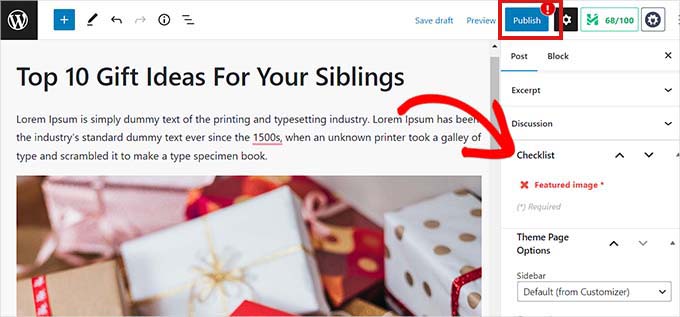
De este modo, PublishPress puede mejorar la calidad del contenido enviado por bloggers invitados y otros colaboradores. Esto puede guardar o ahorrar, según contexto, una tonelada de tiempo a sus editores y administradores del sitio, mientras se asegura de que todo el contenido publicado cumple con sus estándares y directrices.
A medida que el autor complete cada tarea, la lista de control del blog se actualizará para reflejar los cambios. Una vez marcadas / comprobadas todas las tareas, el autor puede enviar su trabajo para su reseña / valoración.
Yendo más allá, WordPress viene con algunas opciones de estado incorporadas, como ‘Borrador’ y ‘Publicado’. Con PublishPress, puede añadir estados adicionales como ‘Pendiente de reseña / valoración’ y ‘Necesita edición’ para que WordPress se adapte mejor a su flujo de trabajo editorial único.
Si está empezando o tiene un presupuesto limitado, entonces hay una versión lite de cada plugin de PublishPress. Puede descargar estos plugins desde el repositorio oficial de WordPress y utilizarlos de forma gratuita.
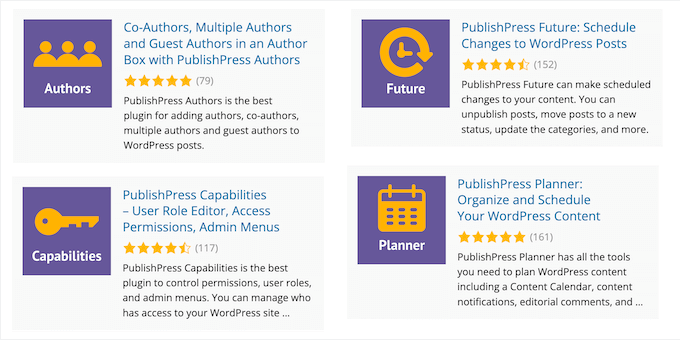
Sin embargo, si desea tener acceso a todas las características mencionadas en este artículo, entonces tendrá que comprar un plan de PublishPress. Estos planes incluyen la versión premium de todos los plugins de PublishPress, incluyendo Checklists, Permissions, Planner y Revisions.
Reseña / valoración de PublishPress: ¿La herramienta de publicación adecuada para usted?
Tanto si eres un bloguero experimentado como si acabas de empezar, la mayoría de los propietarios de blogs en WordPress pueden beneficiarse de algunas herramientas y características editoriales adicionales.
Esto puede ayudarle a planificar y programar sus entradas con antelación, y gestionar todas sus entradas y autores sin importar el tamaño de su sitio web. Dicho esto, vamos a ver si PublishPress es el kit de herramientas de publicación adecuado para usted.
Dado que PublishPress es una solución completa de plugins, veremos cada plugin por separado.
1. Permisos de PublishPress
¿Tienes un blog de WordPress con varios autores, aceptas entradas de invitados o compartes tu escritorio con otras personas?
En WordPress, hay cinco perfiles de usuario por defecto que tienen sus propios permisos. Sin embargo, puede que quiera ir más allá y controlar exactamente a qué entradas, páginas y tipos de contenido personalizado pueden acceder estos perfiles.
Para empezar, los Permisos de PublishPress le permiten crear reglas únicas para un contenido específico. Simplemente abra ese contenido en el editor de bloques de WordPress, y encontrará una nueva caja meta de ‘Permisos’. Aquí, puede elegir los perfiles de usuario que pueden leer o editar este contenido.
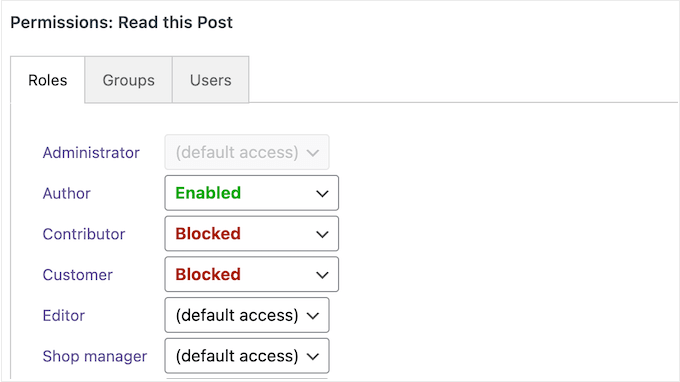
Otra opción es crear grupos de permisos.
De esta forma, puedes dar acceso a varios perfiles de usuario a un tipo de contenido concreto. Por ejemplo, puedes crear un grupo “Tutorial” que pueda crear, editar y borrar todas las entradas que tengan la categoría o etiqueta“Tutorial”.
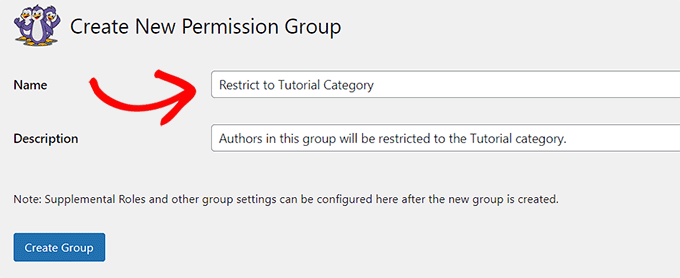
Una vez hecho esto, puede empezar a asignar personas a este grupo de permisos.
Además, puede decidir quién puede editar y ver los archivos de su biblioteca de medios, e incluso mostrar fragmentos de contenido restringido a los visitantes. Esto puede ser útil si tiene un sitio de membresía, ya que anima a los no miembros a actualizar, para ver la versión completa.
2. Capacidades de PublishPress
Como ya se ha mencionado, WordPress viene con perfiles de usuario incorporados que tienen sus propias capacidades. Sin embargo, es posible que desee añadir y quitar capacidades de un perfil específico. Por ejemplo, puede dar a los colaboradores permiso para editar sus propias entradas después de ser aprobadas.
Ahí es donde entran las capacidades de PublishPress. Este plugin añade una página de ‘Role Capabilities’, donde puedes personalizar los diferentes perfiles de usuario.
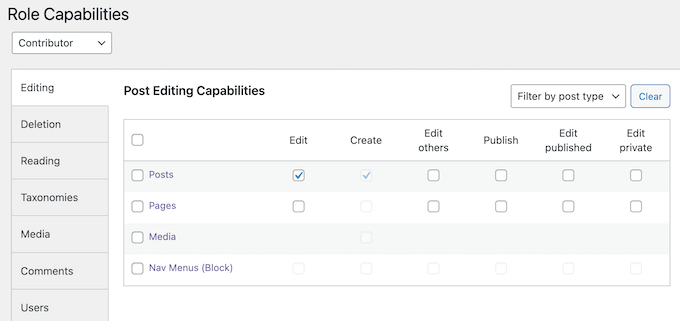
Para empezar, sólo tiene que seleccionar el perfil en cuestión. A continuación, marque / compruebe cada capacidad que desee otorgar a ese perfil de usuario.
Para eliminar una capacidad, basta con desmarcar su casilla.
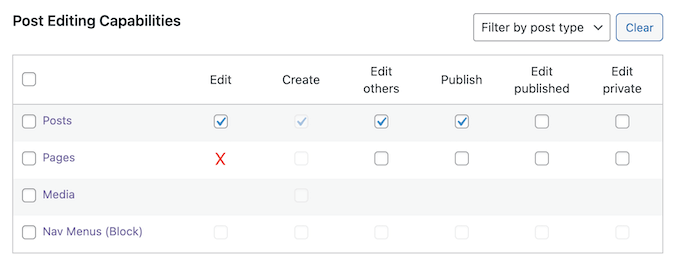
¿Tiene una tienda online?
Las capacidades de PublishPress se integran con WooCommerce, por lo que puede establecer permisos únicos para sus productos, pedidos, cupones de WooCommerce y taxonomías de WooCommerce.
Además, puede copiar un perfil de usuario existente o crear un perfil completamente nuevo. Si gestiona una red multisitio de WordPress, puede aplicar estos cambios a un único sitio web o sincronizarlos en toda la red.
Cada vez que edita las capacidades del sitio, PublishPress crea una copia de seguridad automáticamente. Esto hace que sea fácil deshacer sus cambios, si comete un error.
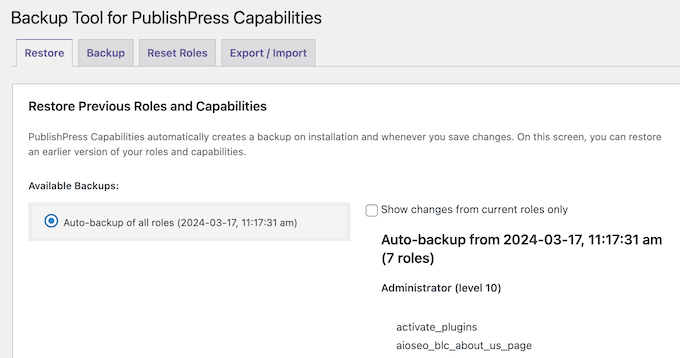
3. Planificador PublishPress
Con WordPress, puede programar sus entradas para que se publiquen en una fecha y hora futuras.
El inconveniente es que tienes que abrir cada entrada por separado y programarla dentro del editor de contenido de WordPress. Esto puede llevar tiempo, especialmente si estás programando muchas entradas. WordPress tampoco tiene un calendario de contenidos, lo que puede dificultar la planificación del contenido.
Ahí es donde entra en juego PublishPress Planner.
A diferencia de herramientas externas como Google Calendar y Asana, PublishPress añade un calendario editorial al escritorio de WordPress. Esto facilita la organización de su contenido mostrando todas las entradas programadas en todo su sitio web de WordPress.
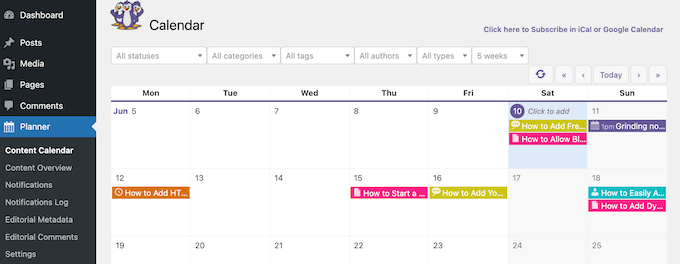
Para saber más acerca de una entrada concreta del blog, basta con hacer clic.
Esto abre una ventana emergente donde puedes ver el tipo de contenido, categorías y etiquetas, el autor de la entrada y otra información importante.
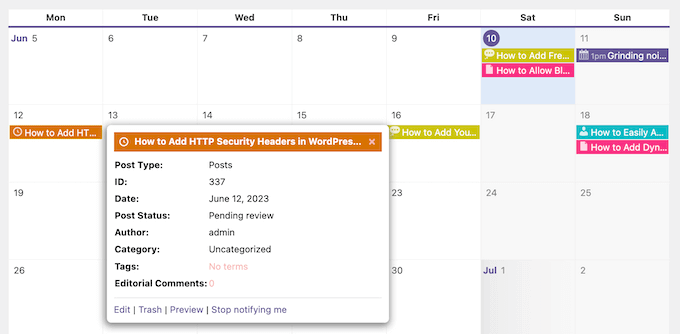
¿Necesita compartir este calendario con personas que no tienen acceso al escritorio de WordPress? Crear cuentas de usuario simplemente para mostrar a la gente un calendario, es malo para la seguridad de WordPress. En su lugar, PublishPress tiene una pantalla de resumen de contenido que muestra un resumen imprimible de su calendario.
Además del calendario, PublishPress Planner permite a los editores publicar comentarios y opiniones sobre entradas concretas.
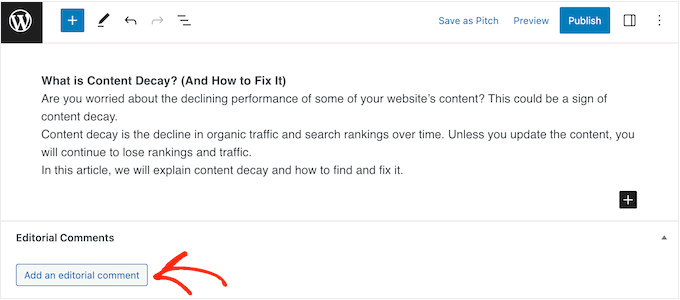
También pueden subir archivos. Por ejemplo, un editor puede subir un archivo PDF que contenga algunos recursos adicionales que el autor debería utilizar para esta entrada.
Después de publicar un comentario, el autor puede responder a él. Esto permite a su equipo de contenido discutir un artículo directamente en el escritorio de WordPress, y sin tener que utilizar herramientas de comunicación externas.
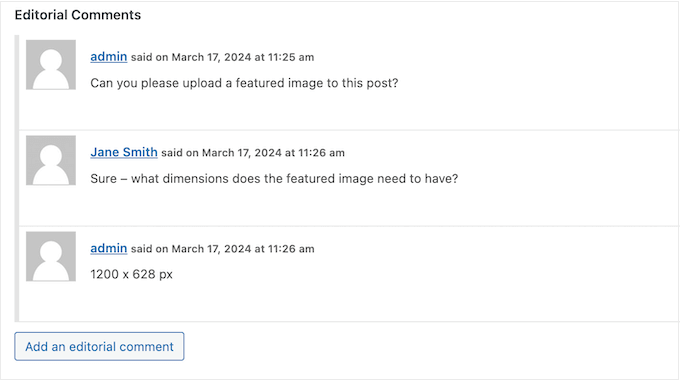
PublishPress Planner también añade algunos campos de metadatos extra a sus entradas, para que editores y autores puedan compartir información.
Por defecto, añade los campos ‘Fecha del primer borrador’ y ‘Asignación’ al editor de contenido de WordPress, pero también puede crear campos personalizados en los ajustes del plugin.
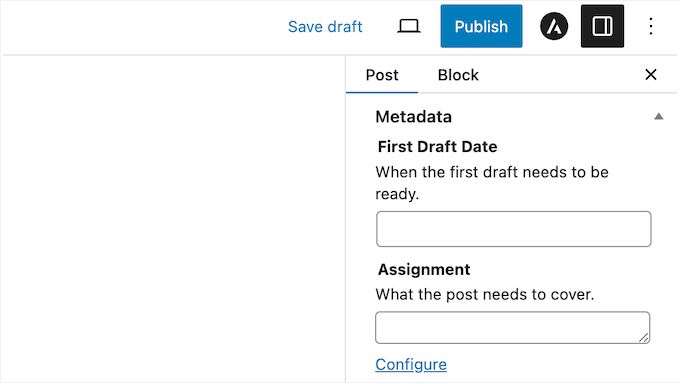
Por defecto, el Planificador de PublishPress envía un correo electrónico al administrador del sitio cada vez que publica una entrada programada, o alguien envía un nuevo comentario editorial.
Sin embargo, puedes configurar fácilmente el plugin para que también envíe estos avisos al autor de la entrada.
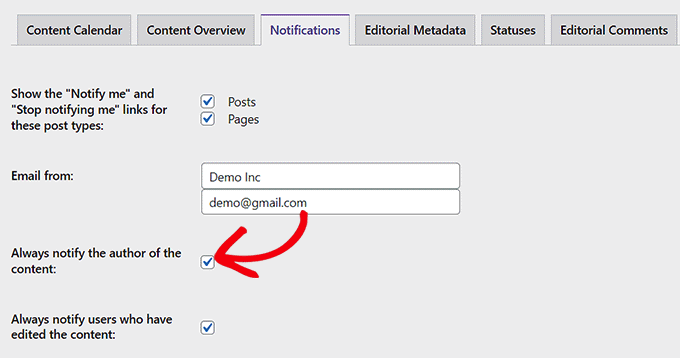
Además, puede avisar al editor marcando la opción “Avisar siempre a los usuarios que han editado el contenido”.
Además, puede crear avisos adicionales y programarlos en función de la fecha de publicación de la entrada. Por ejemplo, puede enviar un aviso un día antes de que se programe una entrada. Esto puede recordar a otros miembros del equipo que preparen sus entradas en los medios sociales , boletines de correo electrónico y otras actividades de marketing para cuando se publique la entrada.
Al crear un aviso, puede utilizar una mezcla de texto estático y shortcodes.
Cada vez que cree un correo electrónico, PublishPress reemplazará estos shortcodes con valores reales. Por ejemplo, puede incluir el nombre del autor y un enlace a la entrada del blog que está a la espera de reseña / valoración.
Consejo profesional: Si utiliza correos electrónicos de notificación, asegúrese de que llegan a la bandeja de entrada del usuario y no a la carpeta de Spam. Teniendo esto en cuenta, te recomendamos que utilices un proveedor de servicios SMTP para mejorar tus tasas de entrega de correo electrónico.
Si lo prefiere, PublishPress Planner puede enviar sus avisos a un canal de Slack. Esta es una gran manera de actualizar equipos enteros en tiempo real.
4. Revisiones de PublishPress
Por defecto, WordPress permite programar entradas para que se publiquen a una hora determinada.
Sin embargo, no puede programar una actualización para una página o entrada que ya esté activa. Por ejemplo, si diriges un sitio web de negocios, es posible que desees actualizar una página de destino con las últimas ofertas especiales o promociones.
En lugar de realizar estos cambios y publicarlos inmediatamente, puede utilizar las Revisiones de PublishPress para programar actualizaciones de contenido por adelantado. Después de instalar y activar PublishPress, verá un enlace ‘Nueva Revisión’ enlazado a cada página y entrada.
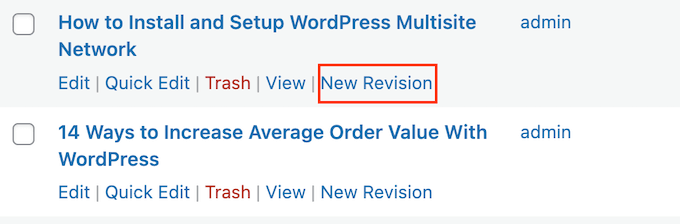
Esta opción crea un borrador de la entrada original, listo para que lo edites. Por ejemplo, puedes añadir tu última promoción de WooCommerce o cambiar el premio de tu sorteo mensual de WordPress.
Una vez hecho esto, puedes establecer la fecha y la hora en que este borrador sustituirá a la versión actual.
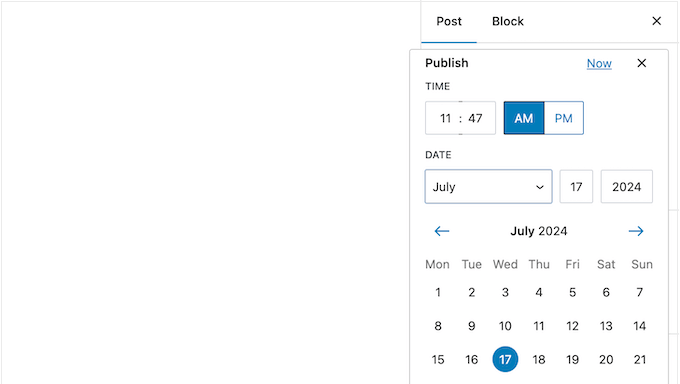
Puede programar la actualización o someterla a la aprobación de un editor o administrador del sitio.
Una vez programada la revisión, verás una barra de aviso con la fecha y la hora en que se publicará el borrador. La barra de avisos también incluye atajos para distintas acciones, como editar el borrador o comparar las dos versiones.
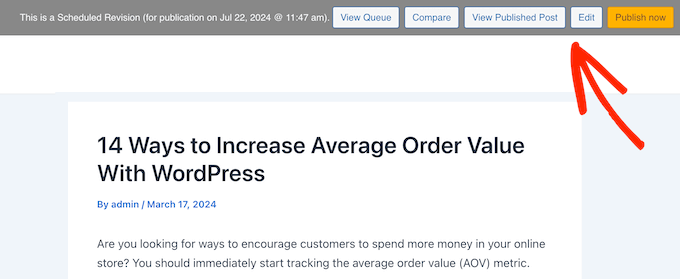
Para ayudarle a gestionar sus actualizaciones programadas, PublishPress incluye una página de cola de revisión.
Aquí verás todas las actualizaciones programadas, con sus fechas de publicación.
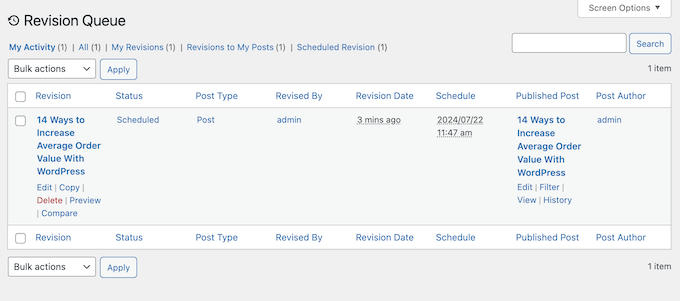
Más allá de eso, PublishPress Revision se integra con muchos plugins y herramientas populares de WordPress que usted ya puede estar utilizando.
Si está utilizando un maquetador de páginas, entonces puede crear revisiones para el contenido que se construyó utilizando el tema Divi o Beaver Builder.
También puedes añadir revisiones para sitios multilingües creados con WPML. Aún mejor, los filtros de idioma de WPML funcionan perfectamente con la cola de revisiones, por lo que puedes filtrar el contenido en función del idioma y encontrar fácilmente la revisión que necesitas.
5. Lista de comprobación de PublishPress
Una lista de control del blog puede ayudar a que tus entradas sean las mejores posibles.
También son una gran herramienta para gestionar blogueros invitados, ya que pueden animar a todos a escribir con el mismo estilo. Las listas también pueden recordar a los redactores que añadan categorías y etiquetas, optimicen sus entradas para los motores de búsqueda y realicen otras tareas importantes.
Dicho esto, PublishPress puede añadir una lista de comprobación al editor de bloques de WordPress. Incluso mejor, detectará cuando el autor complete cada tarea y las marcará / comprobará automáticamente.
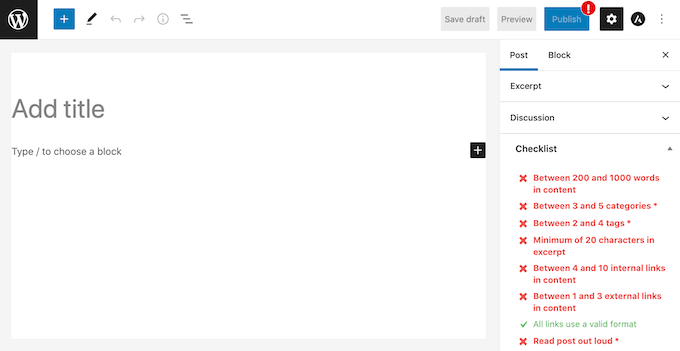
PublishPress Checklists también se integra con OpenAI para que pueda explorar tus artículos en busca de la gramática y ortografía correctas, y el tono adecuado.
PublishPress tiene una lista de tareas ya hechas que puede añadir a sus listas de control, o puede crear tareas personalizadas. El solo inconveniente es que PublishPress no puede comprobar si el autor ha completado estas tareas personalizadas.
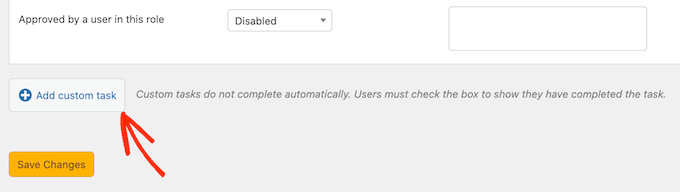
Al añadir tareas a una lista de control, puede marcarlas como obligatorias / requeridas / recomendadas.
Si una tarea es “Obligatoria”, entonces el autor no puede publicar su entrada sin completar esta tarea.
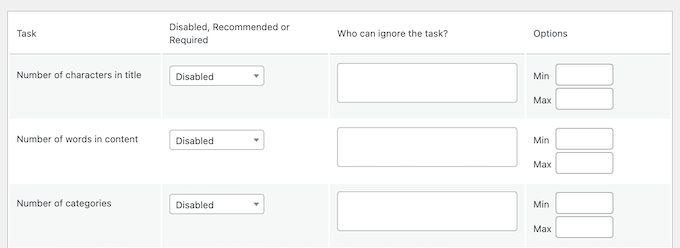
De hecho, si el usuario hace clic en “Publicar” sin completar todas las tareas “Obligatorias”, obtendrá un error.
Tendrán que corregir este problema antes de publicar la entrada.
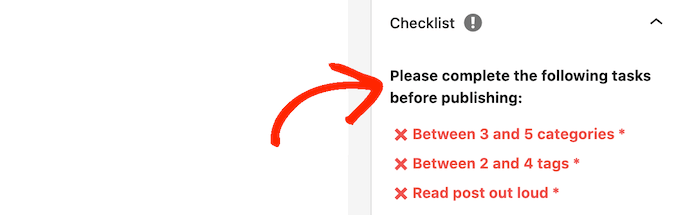
Cuando se trata de tareas “Recomendadas”, el editor animará a los autores a realizar la acción relacionada o a subir el contenido que falta, antes de publicar.
Sin embargo, el autor puede optar por ignorar la advertencia y publicar la entrada.
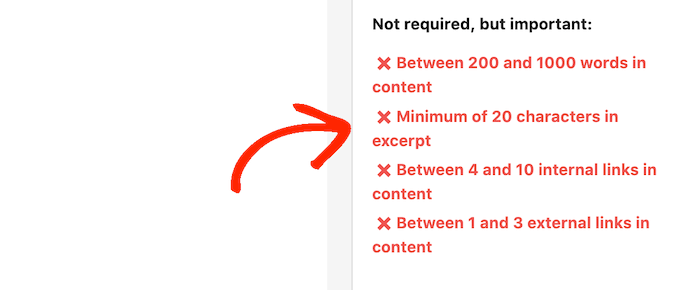
También puedes establecer un valor máximo y mínimo para determinadas tareas.
Por ejemplo, las investigaciones sugieren que los contenidos más largos tienden a posicionarse mejor en los resultados de búsqueda. Dicho esto, las listas de comprobación de PublishPress pueden imponer un número mínimo de palabras, lo que puede impulsar el SEO de WordPress y conseguir más tráfico para su blog.
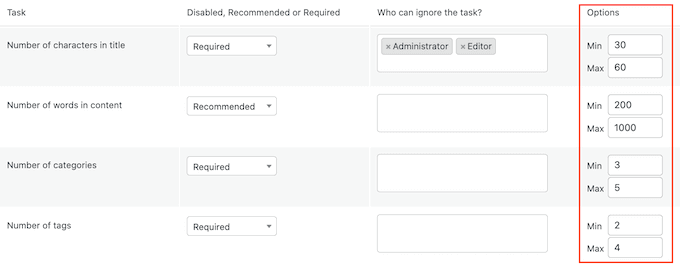
¿Tienes una tienda WooCommerce?
Con PublishPress, usted puede crear listas de verificación para sus productos WooCommerce. De hecho, puede definir más de 20 requisitos que un producto debe cumplir antes de ir en vivo en su mercado en línea o tienda.
6. Autores de PublishPress
Si tiene un sitio WordPress con varios autores, puede que quiera añadir un cuadro de información sobre el autor a sus entradas. En ese caso, PublishPress Autores le permite crear perfiles de autor detallados.
Por defecto, estos cuadros de información muestran el nombre y apellidos de la persona, su dirección de correo electrónico y su sitio web. Sin embargo, puede personalizar estos campos o incluso añadir campos de autor completamente nuevos.
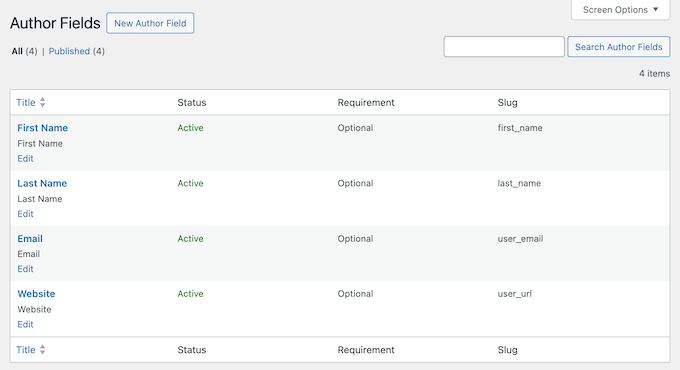
Hecho esto, PublishPress añade una nueva área donde los autores pueden crear y editar sus perfiles.
Los administradores del sitio también pueden actualizar el perfil de un autor. Por ejemplo, puede subir una nueva foto del autor si la imagen actual no se adapta bien a su sitio web de WordPress.
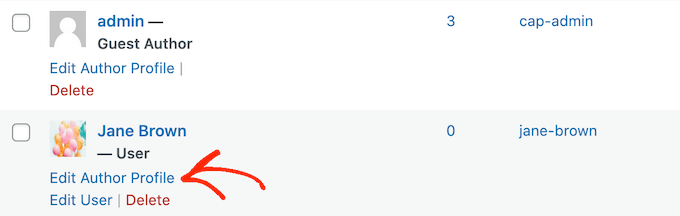
¿Aceptan entradas de invitados?
Con este plugin, puede crear perfiles para autores invitados sin darles acceso a su escritorio de WordPress.
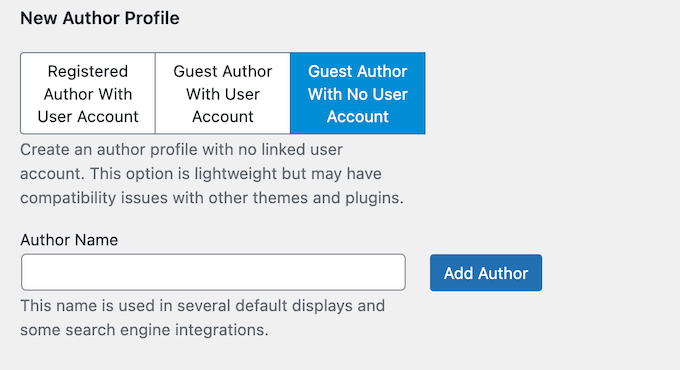
Aún mejor, los Autores de PublishPress pueden organizar a sus autores en categorías, como Blogueros Invitados y Reseñadores.
Después de crear sus perfiles de autor, puede personalizar su aspecto en su sitio web de WordPress. Por ejemplo, puede elegir entre varias estructuras / disposición / diseño / plantilla.
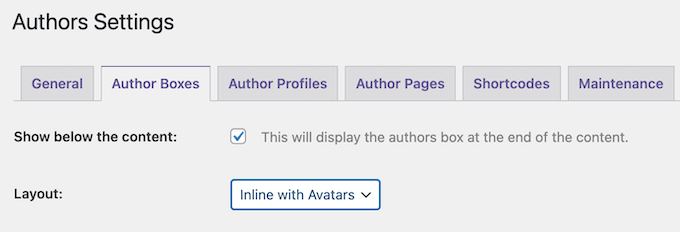
Por defecto, WordPress solo permite añadir un solo autor por entrada.
PublishPress elimina este límite para que pueda añadir múltiples autores al mismo artículo. Simplemente seleccione cada autor en el editor de contenido de WordPress.
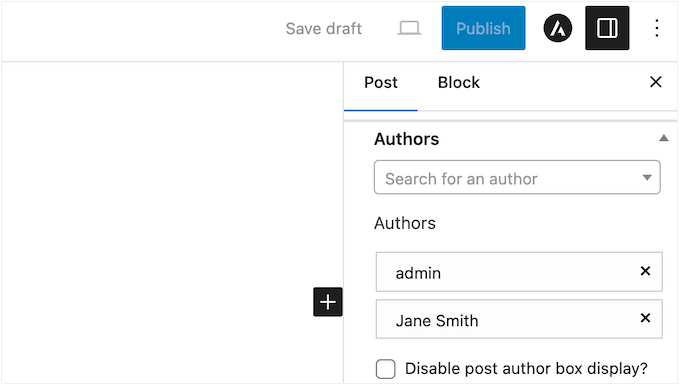
Alternativamente, puede añadir una caja de autor a cualquier página, entrada o área preparada para widgets utilizando un shortcode que PublishPress crea automáticamente.
Por último, puede que desee reemplazar las páginas de perfil de autor por defecto de WordPress por páginas de PublishPress. A diferencia de los diseños incorporados, las páginas de PublishPress son totalmente personalizables para que pueda elegir qué información incluir.
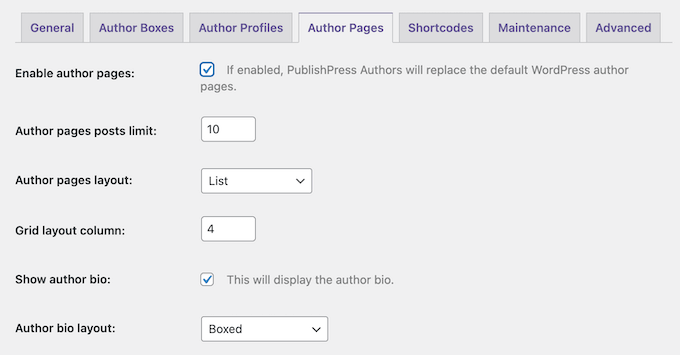
7. PublishPress Futuro
A veces, puede que desee cambiar el estado de una entrada. Por ejemplo, cuando finaliza un evento como una promoción, un sorteo o una oferta, puede mover la entrada del anuncio correspondiente a la categoría “Archivado”.
Con PublishPress Future, puede programar cambios en entradas, páginas y tipos de contenido personalizados, incluyendo productos populares de WooCommerce y cursos de LearnDash.
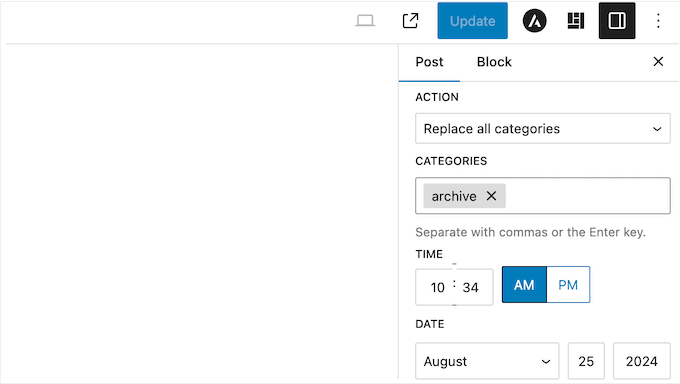
Puede elegir la fecha y hora en que desea que caduque la entrada, directamente dentro del editor de contenido de WordPress.
También puede establecer la acción que PublishPress Future realizará cuando caduque la entrada. Por ejemplo, puede enviar la entrada a borrador, cambiar su categoría, añadir una nueva categoría, hacerla fija o incluso borrar el contenido por completo.
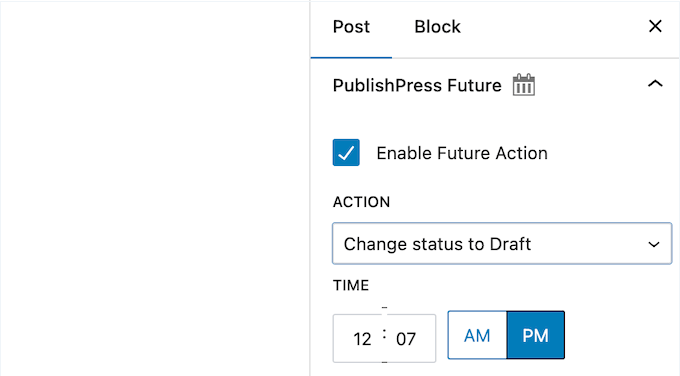
Esto puede ahorrarle mucho tiempo y esfuerzo, al tiempo que garantiza que el cambio se produzca exactamente en el momento adecuado.
Además, puede informar a los visitantes acerca de la fecha de caducidad de la entrada. Esto les anima a leer la entrada, registrarse para obtener su código de cupón, rellenar el formulario o realizar cualquier otra tarea antes de que el contenido desaparezca para siempre. De este modo, puede utilizar el FOMO para alcanzar sus objetivos.
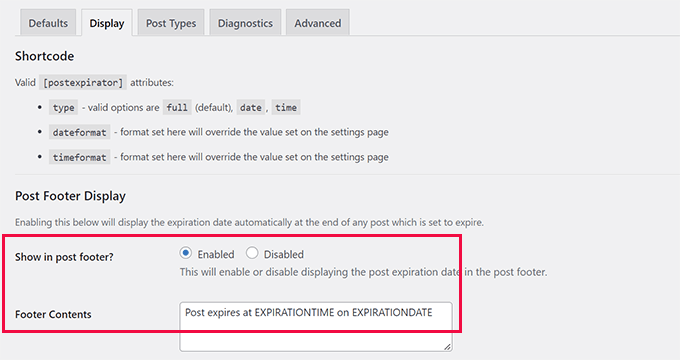
Si necesita cambiar su programación en cualquier momento, entonces PublishPress se integra con las características de WordPress ‘Edición por lotes’ y ‘Salir de edición’.
Esto significa que puede añadir rápidamente acciones o cambiar la fecha de caducidad de varias entradas.
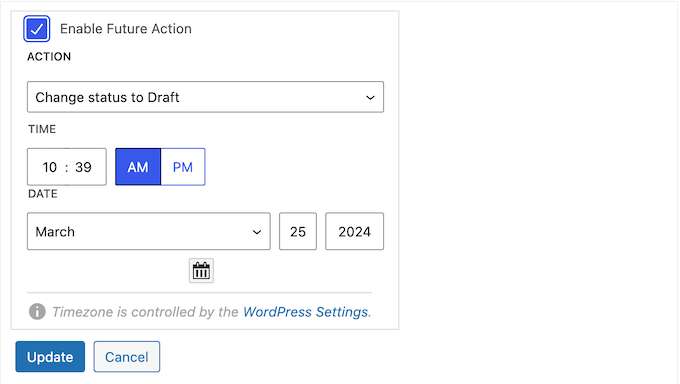
Como puede ver, con PublishPress Future puede crear sencillos flujos de trabajo automatizados. Sin embargo, sigue siendo una buena idea supervisar lo que está sucediendo en su sitio web.
Dicho esto, PublishPress Future puede enviar un correo electrónico cada vez que actualice su contenido.
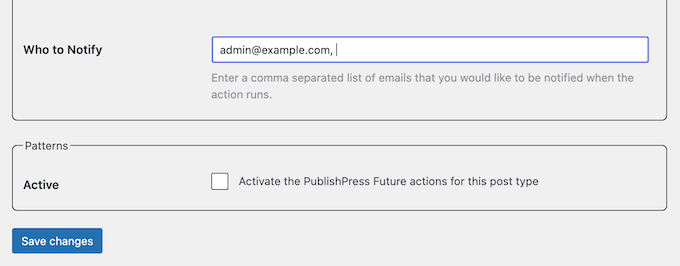
También mantiene un registro de todos los cambios que realiza en su contenido. Puede comprobar este registro en cualquier momento, directamente en el escritorio de WordPress.
8. Bloques PublishPress
PublishPress Blocks es una potente biblioteca de bloques que incluye 24 opciones adicionales de estructura / disposición / diseño / plantilla, carruseles / controles deslizantes, botones, iconos, galerías de imágenes, mapas, pestañas, testimonios, acordeones y mucho más.
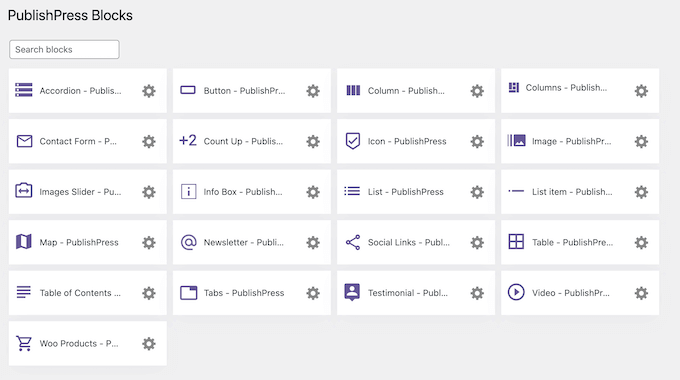
También tiene un bloque de visualización de contenido que puede organizar sus entradas, páginas y tipos de contenido personalizado en una estructura / disposición / diseño / plantilla muy bien organizada.
Mejor aún, puede filtrar este contenido en función de factores como el autor, la categoría y la etiqueta. De este modo, puede mostrar listas de contenidos seleccionados.
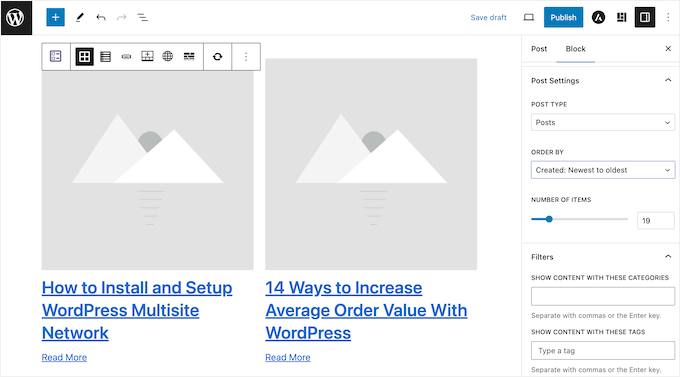
Bloques PublishPress incluso es compatible con WooCommerce para que pueda mostrar sus últimos productos con facilidad. Al igual que con el bloque PublishPress Content Display, puede filtrar estos productos en función de factores como la categoría, el estado y el pedido.
Además, puedes controlar quién tiene acceso a determinados bloques. Por ejemplo, puede desactivar el bloque “Clásico” para todos los blogueros invitados, para evitar que lo utilicen.
Para ocultar bloqueos a usuarios concretos, basta con seleccionar el perfil en cuestión y, a continuación, activar o desactivar cada bloqueo.
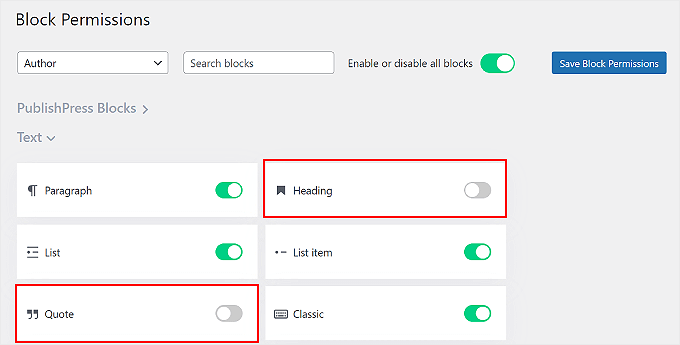
También puede programar sus bloques, para que la gente vea contenidos diferentes en función de cuándo visiten su sitio web.
Por ejemplo, puede mostrar un botón de llamada a la acción diferente en función de la hora del día, o eliminar automáticamente un banner del sitio web una vez finalizada la promoción.
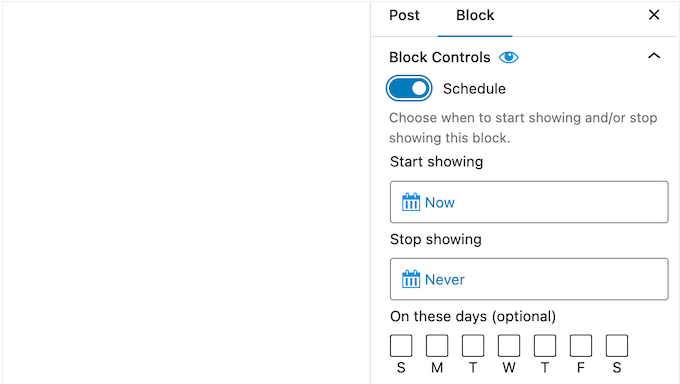
Los usuarios más avanzados pueden crear estilos CSS personalizados para sus bloques y ponerlos a disposición de sus usuarios.
9. Serie PublishPress
¿Dirige una revista en línea, un tebeo, un periódico o una publicación similar?
PublishPress Series puede organizar sus entradas y tipos de contenido personalizados en incidencias. Por ejemplo, puede agrupar tutoriales relacionados u organizar artículos en una revista mensual en línea.
Puede crear tantas series como desee, e incluso organizarlas en categorías. Esto es similar a cómo funcionan las categorías y subcategorías incorporadas en WordPress.
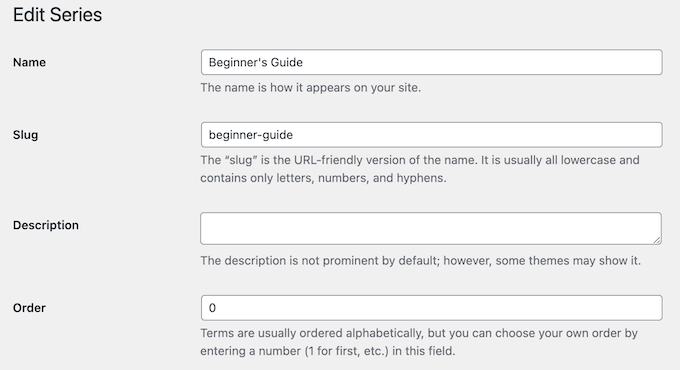
Hecho esto, puede añadir entradas a cada serie, simplemente marcando una casilla en el editor de WordPress.
Incluso puede añadir una nueva entrada en medio de una serie existente, y PublishPress ajustará el pedido / orden.
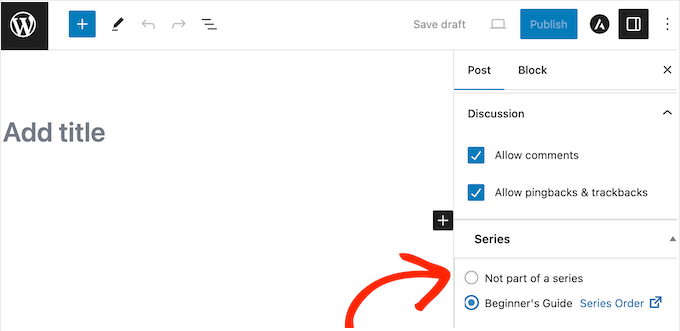
Si actualizas al plugin premium, podrás añadir la misma entrada a varias series.
Una vez hecho esto, PublishPress mostrará alguna información acerca de la serie, en la parte superior de cada entrada del blog.
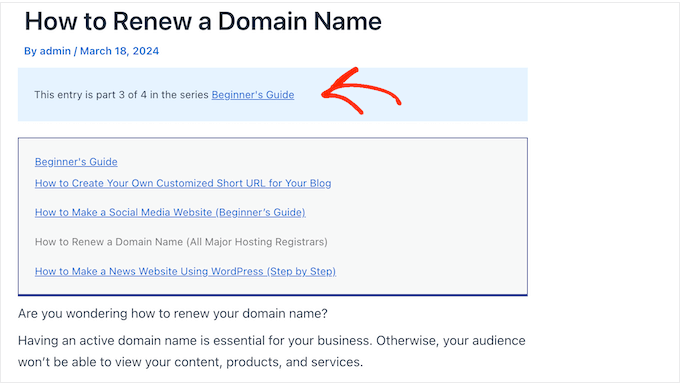
Esto puede animar a los lectores a comprobar más de su contenido, lo que puede aumentar sus páginas vistas y reducir su tasa de rebote.
También puede añadir los cuadros de información de las series a cualquier página, entrada o área preparada para widgets utilizando shortcodes que PublishPress crea automáticamente. Esta es una gran manera de promover las diferentes series a través de todo su sitio web WordPress.
Aún mejor, puede personalizar el aspecto de estos cuadros de información, visitando los ajustes de PublishPress.
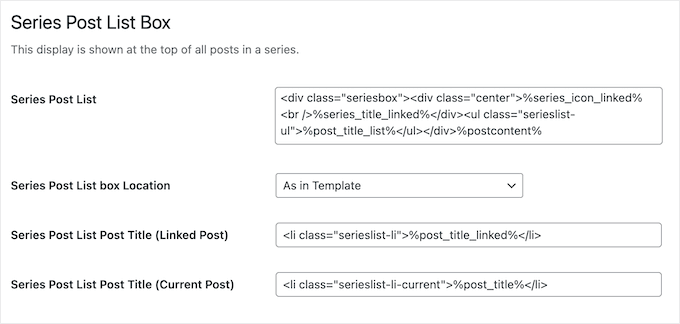
Para ayudar a organizar su contenido, PublishPress proporciona una ubicación central donde se pueden ver todas las entradas de una serie en particular.
Aquí puede programar, publicar o despublicar cada entrada de una serie, o cambiar su orden.
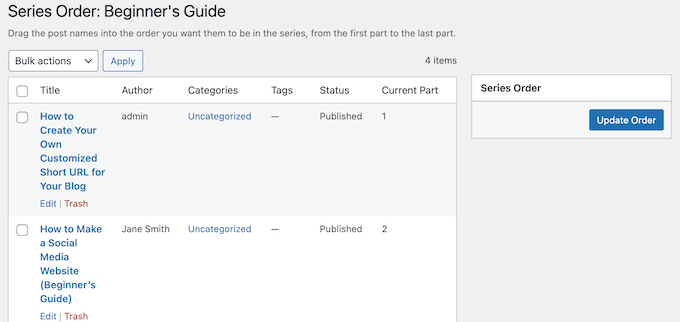
10. Estados de PublishPress
Los estados de las entradas organizan los artículos en función de su estado en el flujo de trabajo editorial, como “borrador” o “publicado”. Esto te ayuda a gestionar tus propias entradas, e incluso los blogs enviados por autores invitados y otros usuarios.
Por defecto, WordPress tiene 8 estados de entradas de blog, pero es posible que desee crear algunos estados personalizados también. Por ejemplo, puede utilizar “Lanzamiento” para describir ideas de blog enviadas por posibles colaboradores invitados.
PublishPress Statuses le permite añadir estados de entradas personalizados a su sitio web WordPress. Puede utilizarlos exactamente igual que los estados integrados de WordPress.
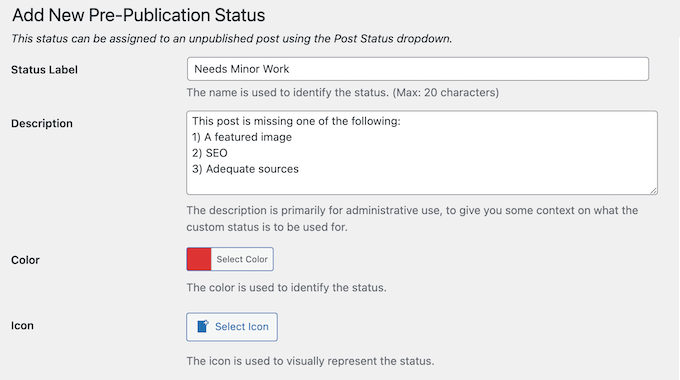
WordPress dispone de un flujo de trabajo previo a la publicación que sigue cada entrada, desde el borrador hasta la aprobación.
Con PublishPress, puede cambiar este flujo de trabajo por defecto añadiendo y eliminando estados, o reorganizándolos para que representen mejor su forma de trabajar.
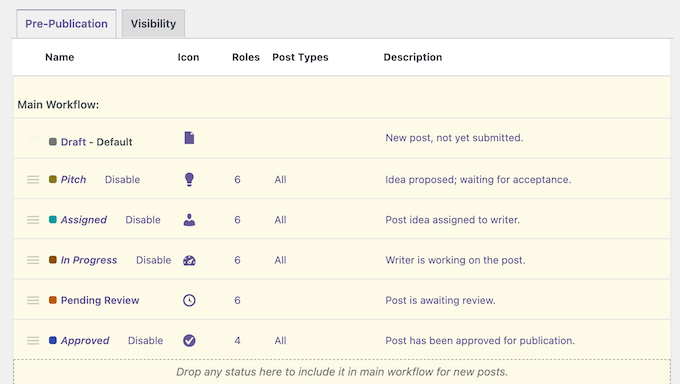
Yendo un paso más allá, puede crear flujos de trabajo ramificados añadiendo estados alternativos como Aplazado o Rechazado.
Después de perfeccionar su flujo de trabajo, es posible que desee restringir quién puede asignar cada estado. También puedes limitar quién puede ver, editar y borrar entradas que tengan un estado determinado.
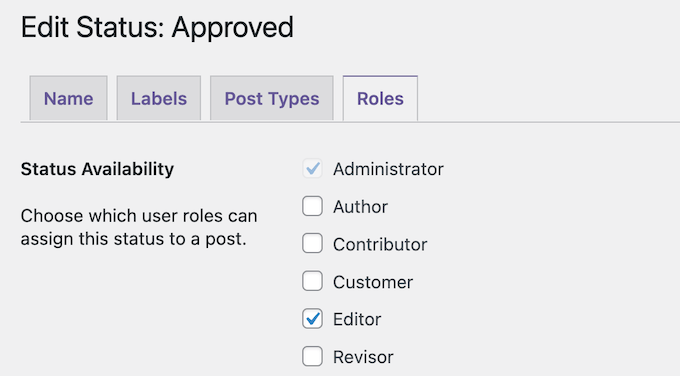
Si utiliza este plugin de PublishPress con cuidado, podrá mejorar su flujo de trabajo y evitar malentendidos, sin importar el tamaño de su negocio.
11. Apoyo comunitario y profesional
PublishPress es un completo conjunto de herramientas de publicación para todo tipo de sitios web, desde blogs de varios autores hasta revistas en línea y sitios de pequeñas empresas.
No importa cómo planee utilizar esta solución completa de plugins, en algún momento puede necesitar ayuda adicional. Para empezar, PublishPress tiene documentación detallada que cubre cada plugin por separado.
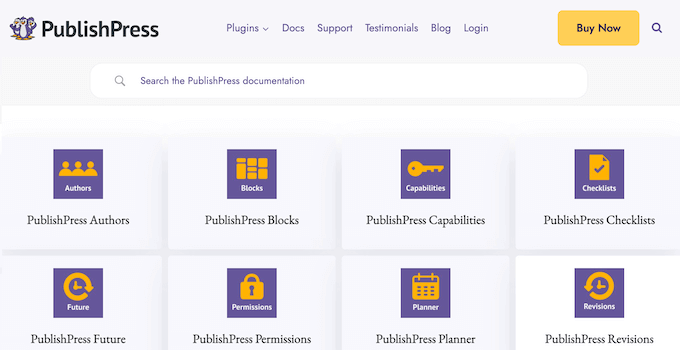
También existe un blog de PublishPress en el que se debaten diversos temas. Aquí encontrará guías sobre cómo corregir errores comunes de WordPress que puede encontrar al utilizar los plugins de PublishPress, hasta consejos sobre cómo escribir una gran entrada de blog.
Si se actualiza a un plan premium, también tendrá acceso a soporte profesional. Simplemente envíe un tique y un miembro del equipo de soporte de PublishPress le responderá en 24 horas, de lunes a viernes.
Para más información sobre este debate, consulte nuestra guía sobre cómo solicitar soporte de WordPress correctamente y obtenerlo.
Reseña / valoración de PublishPress: Precios y Planes
Si apenas está comenzando o tiene un presupuesto limitado, entonces puede descargar una versión lite de cada plugin de PublishPress. Sin embargo, si desea utilizar todas las características mencionadas en esta reseña, entonces necesitará comprar una licencia de PublishPress.
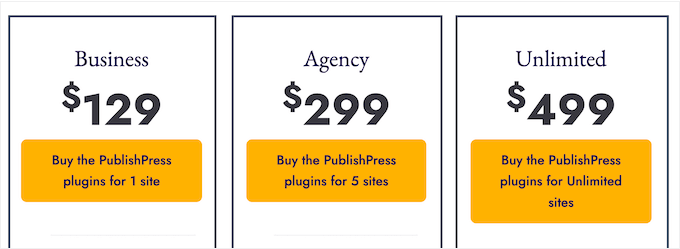
Hay 3 planes para elegir, y cada plan incluye todos los plugins premium de PublishPress. Dicho esto, su plan perfecto variará dependiendo del número de sitios en los que desee utilizar PublishPress:
- Negocios. Por 129 dólares al año, puede utilizar los plugins de PublishPress en un solo sitio web.
- Agencia. Con un precio de 299$, Agency le permite instalar PublishPress en hasta 5 sitios web. Con esto en mente, es una buena opción para desarrolladores de WordPress y agencias pequeñas. También puede ser una buena opción si posee varios sitios, como múltiples blogs de marketing de afiliación.
- Ilimitado. Por $499, puede usar los plugins de PublishPress en tantos sitios web como desee. Dicho esto, recomendamos este plan para grandes agencias de desarrollo de WordPress. Usted puede simplemente comprar una sola licencia y luego usar la solución completa de PublishPress en todos los sitios de sus clientes.
Reseña / valoración de PublishPress: ¿La herramienta de publicación adecuada para usted?
Con PublishPress, puede mejorar su flujo de trabajo editorial creando un calendario de contenidos, programando revisiones de entradas y páginas, personalizando sus permisos y capacidades de autor, y mucho más.
Puede descargar los plugins lite de PublishPress desde WordPress.org. Sin embargo, necesitarás un plan premium para acceder a las características más avanzadas.
El mejor plan Premium para usted variará en función del número de sitios que posea o gestione. Si gestionas un único blog, sitio web o mercado online, te recomendamos el plan Business.
Sin embargo, si usted necesita utilizar PublishPress en múltiples sitios web, entonces Agency eleva este límite a 5 sitios, mientras que Unlimited le permite utilizar PublishPress en tantos sitios como desee.
Esperamos que esta reseña / valoración de PublishPress le haya ayudado a decidir si es la herramienta de publicación adecuada para su sitio web WordPress. También puede marcar / comprobar nuestra guía sobre cómo hacer dinero en línea blogging, o ver nuestra selección de expertos de los mejores plugins y herramientas de SEO.
If you liked this article, then please subscribe to our YouTube Channel for WordPress video tutorials. You can also find us on Twitter and Facebook.



Syed Balkhi says
Hey WPBeginner readers,
Did you know you can win exciting prizes by commenting on WPBeginner?
Every month, our top blog commenters will win HUGE rewards, including premium WordPress plugin licenses and cash prizes.
You can get more details about the contest from here.
Start sharing your thoughts below to stand a chance to win!